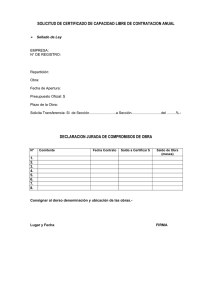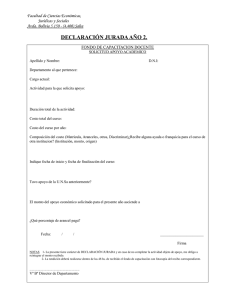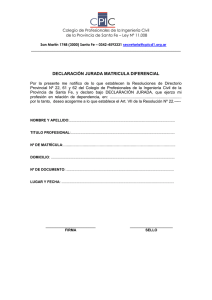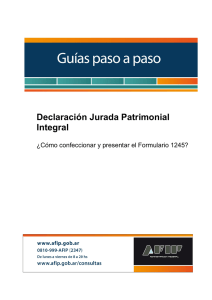Guía paso a paso IVA Web
Anuncio
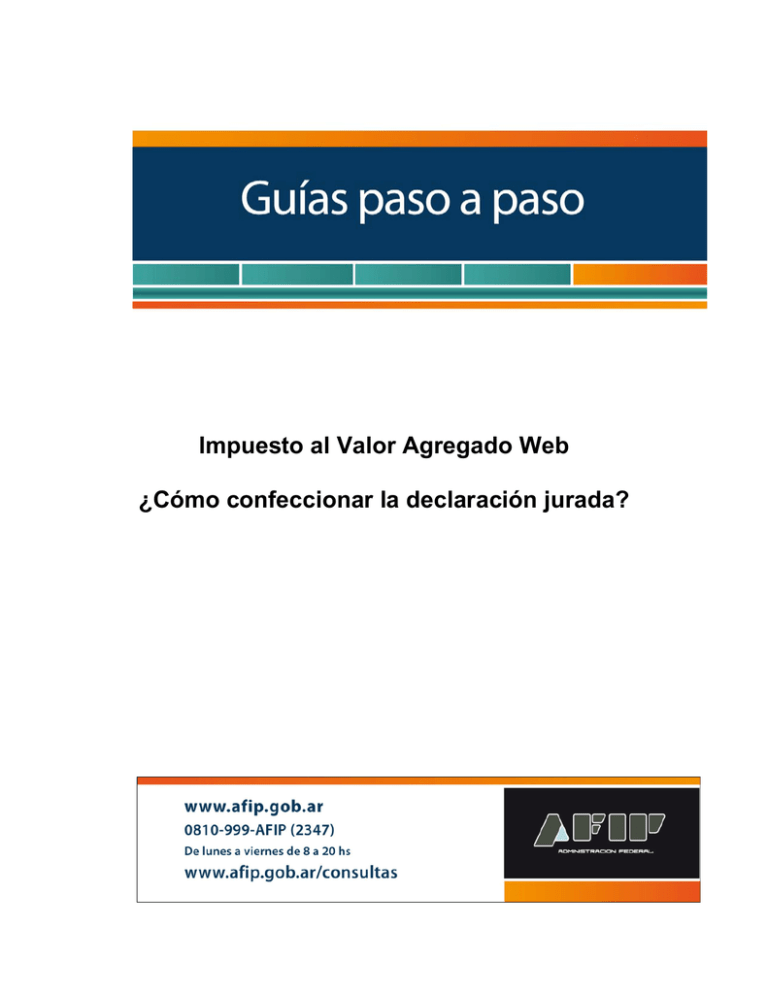
Impuesto al Valor Agregado Web ¿Cómo confeccionar la declaración jurada? Los responsables inscriptos que efectúen ventas de bienes y/o locaciones de servicios que por sus características no requieran el ingreso de datos específicos y/o posean determinadas particularidades deberán confeccionar la declaración jurada del Impuesto al Valor Agregado por Internet. Recuerde que debe: - Ingresar a la página de la AFIP (www.afip.gob.ar) y presionar en el recuadro “Acceso con Clave Fiscal”. - A continuación se despliega una pantalla, en la cual debe ingresar su número de CUIT/CUIL/CDI y en el campo “CLAVE” su clave fiscal. Luego presione el botón “INGRESAR”. - El sistema desplegará en pantalla la lista de servicios AFIP que tiene habilitados. Allí seleccione el denominado “Mis Aplicaciones Web”. De no encontrar este servicio deberá habilitarlo utilizando la opción “Administrador de Relaciones de Clave Fiscal”. PASO 1 – Ingreso al Servicio ““Mis Aplicaciones Web”. PASO 2 – Mis Aplicaciones Web Seleccione la opción “Nuevo” que se encuentra en el margen superior izquierdo de la pantalla. En la pantalla que se abre a continuación complete los datos requeridos seleccionando: - Organismo: AFIP - Formulario: F.2002 - IVA POR ACTIVIDAD - Período fiscal: período a declarar (AAAAMM) Luego seleccione “ACEPTAR”. PASO 3 – ACTIVIDADES EXCLUIDAS Debe indicar si realiza alguna de las actividades que están excluidas del formulario online. Caso contrario, marque el recuadro que aparece sobre el final: “Declara no haber efectuado en el período operaciones mencionadas en el punto V”. Luego seleccione “CONTINUAR”. PASO 4 – CARGA DE DATOS Se habilitan las solapas para cargar el débito fiscal y el crédito fiscal, y proceder a la liquidación. Asimismo, el sistema permite verificar, grabar, dar vista preliminar y presentar la declaración jurada. PASO 5 – DÉBITO FISCAL Seleccione la solapa “Débito fiscal” para visualizar las actividades registradas y presione el “signo +” para acceder a las opciones de carga, como se indica seguidamente. EJEMPLO: OPERACIONES CON RESPONSABLES INSCRIPTOS En el caso que seleccione la opción para cargar operaciones con responsables inscriptos, indique para cada alícuota el neto gravado y calcula el débito fiscal automáticamente. Recuerde que: - Si hubiera optado por la opción de venta a exentos o consumidores finales, el importe de ventas a ingresar es el total de las ventas y no el neto gravado. - La carga de las ventas y de los consecuentes débitos fiscales tiene que informarse por actividad. PASO 6 – CRÉDITO FISCAL Seleccione la solapa del “Crédito fiscal” para acceder a las opciones de carga vinculadas al crédito fiscal. EJEMPLO: COMPRA DE COSAS MUEBLES Ingrese el crédito fiscal e informe para cada alícuota el neto gravado que origina el crédito fiscal. Una vez terminada la carga de créditos fiscales, vuelva a la pantalla de origen. PASO 7 – LIQUIDACIÓN En esta pantalla puede observar los totales cargados tanto del débito como del crédito fiscal. Asimismo, se habilitan otras opciones de carga de datos referentes a: - Saldo a favor técnico del mes anterior. - Saldo a favor de libre disponibilidad del período anterior, neto de usos. - Retenciones. - Percepciones. - Percepciones de aduana. - Regímenes de pagos a cuenta. Y en el final se determina el saldo a favor del contribuyente o de la AFIP. PASO 8 – SALDO LIBRE DISPONIBILIDAD Informe el saldo de libre disponibilidad del período anterior. En el caso de que lo haya utilizado para compensar alguna obligación o lo haya transferido, debe ingresar los datos de la compensación o transferencia a través de nuevas pantallas. PASO 9 – RETENCIONES Si ingresa en la opción “Mis retenciones”, el sistema trae directamente la información que fuera dada por los agentes de retención. En el caso de que no figure alguna retención sufrida, puede ingresar a través del botón “Agregar”. PASO 10 – PRESENTAR LA DECLARACIÓN JURADA Una vez cargados todos los datos, proceda a presentar la declaración jurada utilizando el botón “Presentar” que aparece sobre el borde superior derecho. PASO 11 – CONFIRMACIÓN DE LA DECLARACIÓN JURADA PASO 12 – ACUSE DE LA PRESENTACIÓN PASO 13 – GENERAR EL VEP En el caso de que la declaración jurada indique un saldo a pagar se podrá imprimir el volante electrónico de pago (VEP) desde el servicio “Mis Aplicaciones Web”. También se podrán abonar los intereses resarcitorios, de corresponder.